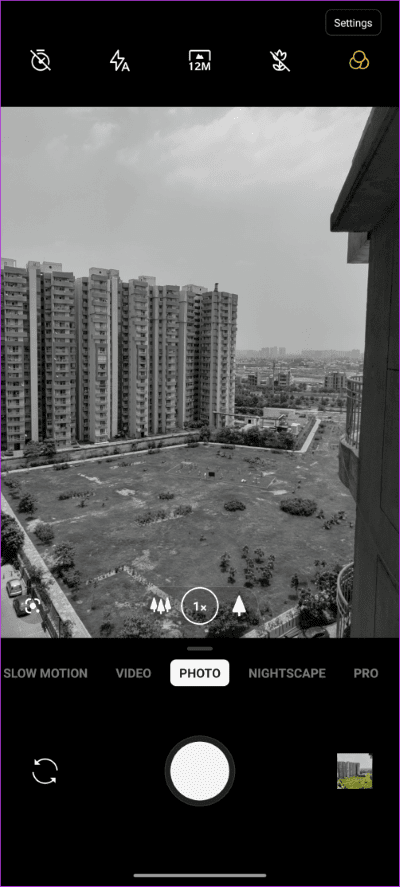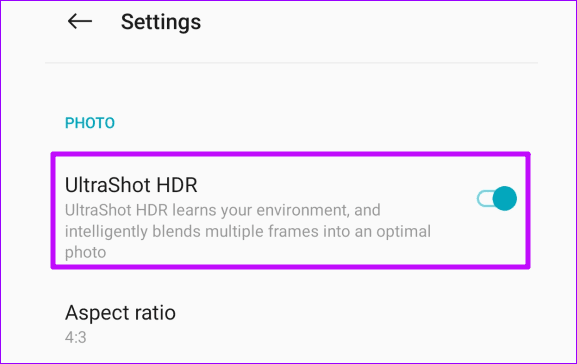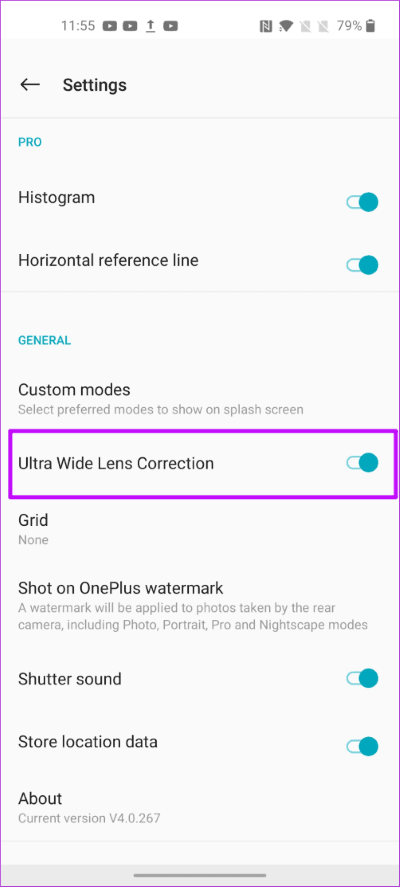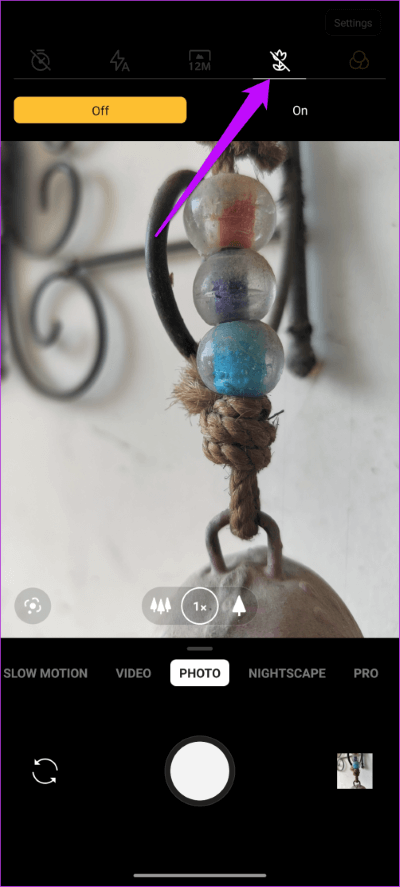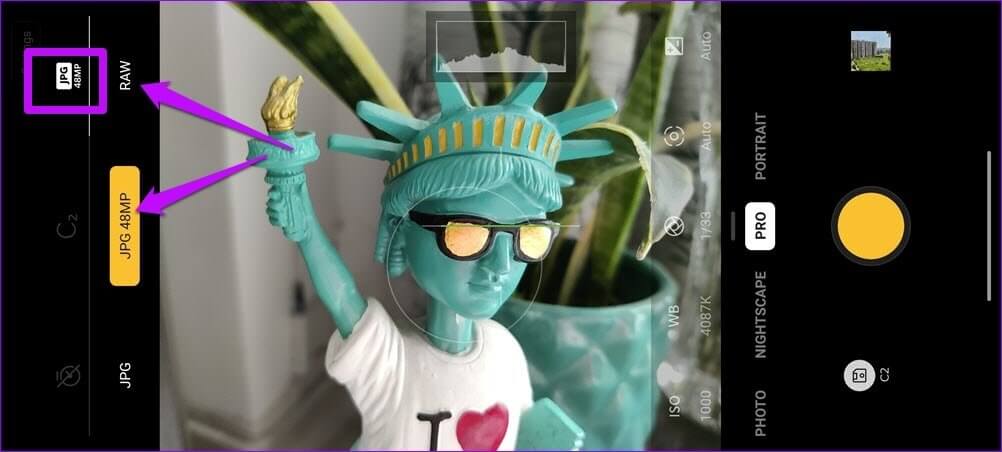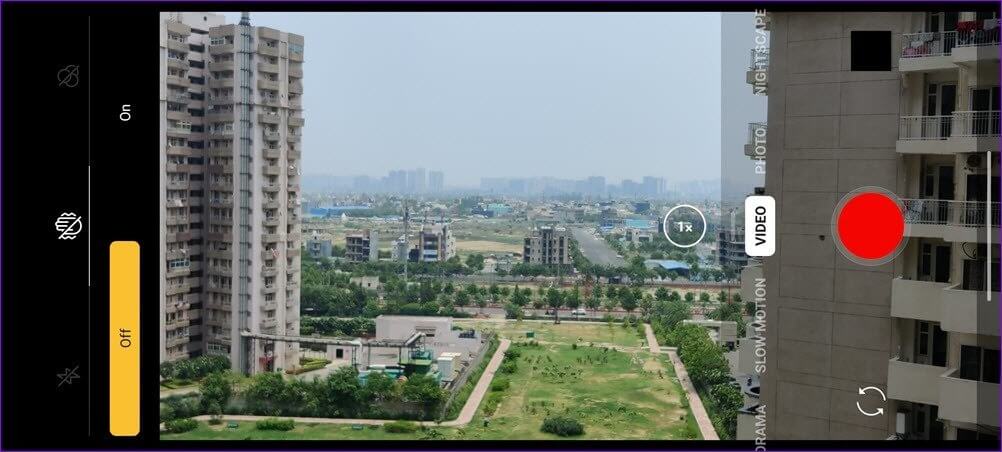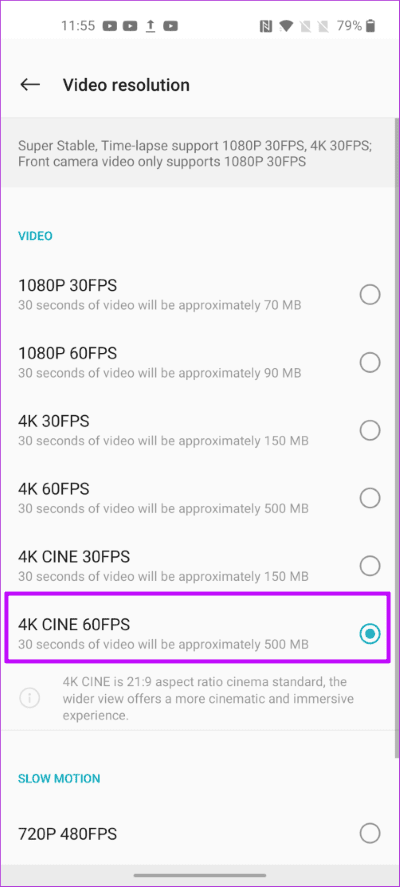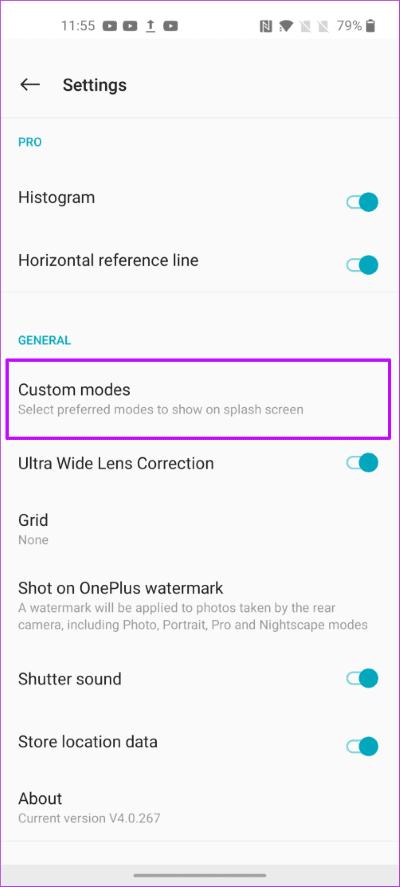Top 7 Einstellungen und Tricks für die OnePlus 8 und OnePlus 8 Pro Kamera
Die Kameras von OnePlus-Telefonen haben sich immer auf einem schmalen Grat zwischen den Besten und den Besten bewegt. Das neue OnePlus 8 und OnePlus 8 pro sind nicht anders. Während HDR-Fotos und -Porträts rein sind, gibt es einige Modi, die leicht flache Aufnahmen bieten. Wir von Guiding Tech glauben jedoch gerne, dass die Kameraausgabe immer verbessert werden kann, indem einige Kameraeinstellungen optimiert werden.
Wir beschäftigen uns mit den Kameraeinstellungen beim OnePlus 8 und OnePlus 8 Pro, seit wir sie aus unseren Händen haben. Und in so kurzer Zeit konnten wir uns einige wichtige Tricks und Einstellungen für die Kamera-App notieren.
Wenn Sie also Ihre Fotos hochladen möchten, finden Sie hier einige der besten Kameraeinstellungen und Tricks für OnePlus 8 und OnePlus 8 Pro.
1. Sag Hallo zum Partytrick
Möchten Sie Ihre Fotos bunt gestalten? Nun, suchen Sie nicht weiter als die Stock-Kamera-App. Es wird mit einer Reihe von stilvollen integrierten Filtern geliefert, mit denen Sie mit verschiedenen Effekten experimentieren können. Das Beste daran ist, dass Sie diese Filter sowohl im Weitwinkel- als auch im 2x-Zoommodus aktivieren können.
Gehen Sie auf Ihrem OnePlus 8 oder OnePlus 8 Pro in den Fotomodus und tippen Sie auf das Filtersymbol in der oberen rechten Ecke, und die Filter werden in der Nähe des Auslösers ausgerichtet. Wählen Sie einfach eine aus und klicken Sie weg.
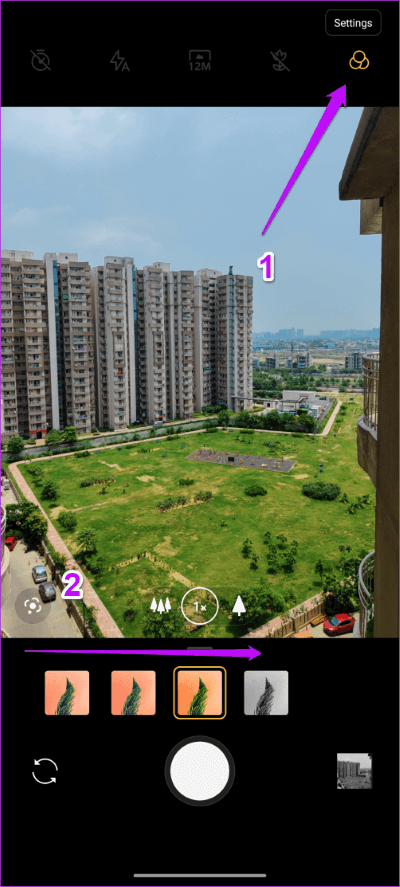
Der klassische S/W-Filter wird sehr nützlich.
Benutzer von OnePlus 8 Pro genießen auch eine auffällige Funktion namens Photocrom-Filter, die Grau- und Kupfertöne auf Fotos bringt.
Kürzlich war dieser Filter in den Nachrichten, da berichtet wurde, dass die Kamera Materialien wie Plastik und dünne Kleidung durchschauen kann.
Der oben genannte Modus wurde in China deaktiviert und sollte bald in indischen Einheiten deaktiviert werden. Globale Benutzer können ein OTA-Update zusammen mit einigen Verbesserungen für den Photocrom-Filter erwarten.
2. Entsperren Sie die 48MP-Auflösung
Sowohl das OnePlus 8 Pro als auch das OnePlus 8 ermöglichen Ihnen Aufnahmen mit einer Auflösung von 48 MP oder 12 MP. Letzteres ist zwar die Standardeinstellung, Sie können jedoch jederzeit zu ersterem wechseln, insbesondere wenn Sie viel Umgebungslicht haben oder später einen Teil der Fotos ausschneiden möchten.
Glücklicherweise ist der 48-Megapixel-Modus im Gegensatz zu früheren Iterationen nicht nur auf den Pro-Modus beschränkt. Ja, Sie haben richtig gelesen. Bei der neuen OnePlus 8-Serie können Sie diese direkt aus dem Fotomodus entsperren.
Alles, was Sie tun müssen, ist oben auf das Symbol mit der Aufschrift 12MP zu klicken und 48MP aus der Liste auszuwählen. Das war's - fotografieren, eine Kopie der Aufnahmen mit allen intakten Details erhalten.
Profi-Tipp: Streichen Sie mit den Fingern vorsichtig über eines der drei Zoomsymbole auf der Kameraoberfläche und beobachten Sie, wie sich die Magie entfaltet. Ja, Sie können mir später danken.
3. Schauen Sie sich ULTRASHOT HDR an
Möchten Sie die richtige Balance zwischen Hell und Dunkel auf Ihren Fotos finden? Keine Sorge, die integrierte UltraShot HDR-Technologie übernimmt das für Sie. Diese neue Funktion analysiert den Rahmen und wendet verschiedene Voreinstellungen und HDR-Effekte an, um das perfekte Bild mit der richtigen Balance von Schatten und Lichtern zu erhalten.
Um es zu aktivieren, tippen Sie auf die Option Einstellungen in der oberen rechten Ecke und schalten Sie den UltraShot HDR-Schalter ein.
Haben Sie gleichzeitig eine leichte Verzerrung in Ihren Weitwinkelfotos bemerkt? Ja, Weitwinkelobjektive unterliegen Verzerrungen. Glücklicherweise kann es leicht korrigiert werden.
Gehen Sie zu Einstellungen und schalten Sie die Option Ultra Lens Correction ein, und Ihr Telefon kümmert sich um den Rest. Ja, so einfach.
Cooler Tipp: Brauchst du ein wenig Hilfe bei deiner Fotografiereise? Aktivieren Sie die Option Smart Content Detection und beobachten Sie, wie die Kamera Ihnen hilft, wenn Sie die Kamera zum Aufnehmen ausrichten. Sie werden beispielsweise aufgefordert, in den Weitwinkelmodus zu wechseln, wenn Sie auf Bilder von Tälern und Weitwinkelszenen klicken.
4. Hallo Mini
Während das OnePlus 8 Pro über einen 5-Megapixel-Farbfilter verfügt, können sich OnePlus 8-Nutzer über den Makromodus freuen. Mit dieser Option können Sie Details wie Blumen, Insekten oder andere kleine Dinge anzeigen. Berücksichtigen Sie lediglich die Lichtverhältnisse und den Bokeh-Hintergrund.Um den Makromodus zu aktivieren, wechseln Sie in den Fotomodus und tippen oben auf das kleine blumenförmige Symbol.
Sobald der Makromodus aktiviert ist, richten Sie die Kamera auf ein kleines Objekt und beginnen Sie mit Ihren Experimenten. Um diesen Modus zu deaktivieren, folgen Sie demselben Pfad. Allerdings ist die Ansicht des Makromodus für meinen Geschmack etwas matschig. Wir hoffen, dass das Unternehmen dies in einem zukünftigen Update beheben wird.
Apropos Experimente, Sie können auch im Makromodus Filtermodi aktivieren. Wenn Sie beispielsweise eine Schwarzweiß-Nahaufnahme einer Blume wünschen, können Sie diese beiden Modi kombinieren.
5. Wechseln Sie zwischen JPG und RAW
Der Foto-Enthusiast in Ihnen weiß bestimmt bereits, dass RAW-Bilder mehr Details einfangen und mehr Optionen für die Bildbearbeitung bei der Nachbearbeitung bieten. Und genau wie bei seinen Vorgängern können Sie mit den Telefonen der OnePlus 8-Serie auch RAW-Fotos im Pro-Modus aufnehmen.
Der Pro-Modus hat eine Reihe von versteckten Einstellungen. Damit können Sie die 48-MP-Kamera voll ausnutzen. Klicken Sie dazu einfach auf das RAW-Symbol, wählen Sie JPG 48MP aus der Liste aus und klicken Sie weg.
Sie können auch zwei Ihrer bevorzugten Einstellungen für den Pro-Modus speichern. Ja, Sie haben richtig gelesen. Wenn Sie also ISO, Belichtung und Weißabgleich nach Ihren Wünschen eingestellt haben, klicken Sie auf das C-Symbol oben im Sucher und wählen Sie entweder C1 oder C2. Diese Schaltflächen zeigen an, welche benutzerdefinierten Einstellungen Sie ausgewählt haben, um bestimmte Effekte oder Einstellungen anzuwenden.
Wenn Sie fertig sind, klicken Sie auf das Speichern-Symbol in der Nähe des Auslösers, und das war's! Es wartet ein neues Preset auf Sie.
6. Hallo Super Stable
Menschen, die mit Händeschütteln zu kämpfen haben, werden den Super Stable-Modus des OnePlus 8 und OnePlus 8 Pro wegen der Stabilität lieben, die er auf den Tisch bringt. Es neutralisiert Stottern und Zittern, insbesondere wenn Sie unterwegs oder beim Laufen fotografieren.
Um es zu aktivieren, tippen Sie einfach oben auf das Handform-Symbol und dröhnen Sie! Derzeit wird nur Ultra Stabilization mit einer Auflösung von bis zu 4K bei 30 fps unterstützt
Apropos Auflösung: Wussten Sie, dass Sie mit den neuen Telefonen der OnePlus 8-Serie jetzt 4K-Videos mit 60 Bildern pro Sekunde im Seitenverhältnis 21: 9 aufnehmen können? Die Option ist unter Einstellungen > Videoauflösung verfügbar, und Junge, bietet sie Kinovideos.
Erwarten Sie hier jedoch nicht den Super Stable-Modus.
7. Benutzerdefinierte Muster speichern
Verwenden Sie einige Kameramodi häufiger als andere? Vielleicht ist der Porträtmodus dein Favorit? Wenn ja, können Sie diese Modi gruppieren, damit Sie leicht auf Ihre Favoriten zugreifen können. Schließlich möchten Sie nicht ständig nach rechts oder links wischen, um dorthin zu gelangen, wenn Sie eine schöne Szene sehen, oder?
Gehen Sie dazu zu Einstellungen und scrollen Sie nach unten, bis Sie die Option Benutzerdefinierte Modi sehen. Jetzt müssen Sie nur noch die Modi ziehen und ablegen. Einfach, nicht wahr?
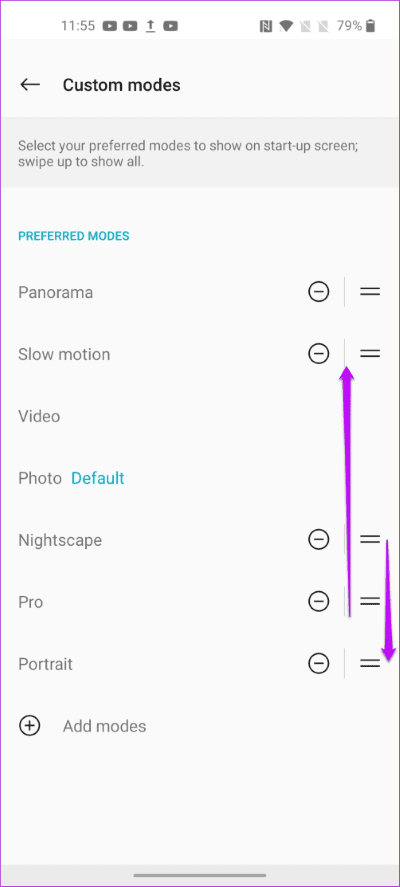
Wenn Sie Modi wie Timelapse nicht verwenden, können Sie diese auch entfernen. Das Beste daran ist, dass Sie leicht darauf zugreifen können, wenn Sie auf dem Bildschirm nach oben wischen. Fabelhaft, muss ich sagen.
Die Welt durch eine Linse
Das waren also einige der besten Kameratipps und -tricks rund um das OnePlus 8 Pro und OnePlus 8. Natürlich endet die Reise der Fotoliebhaber nicht mit dem Klicken auf den Auslöser. Es ist nur der Anfang.
Fotobearbeitungs-Apps wie Snapseed, PicsArt und Adobe Lightroom helfen Ihnen bei der Nachbehandlung , egal ob die Farbe des Bildes oder der Weißabgleich angepasst werden.